Sosyal medyanın en büyük dinamiği haline gelen YouTube, bugün herkese dünyaya açabileceği bir kapıyı vaat ediyor. Bunu da içinde barındırdığı yönetim sistemi ile kolay bir şekilde sağlayabiliyor. Nasıl mı? Cevap: YouTube Studio.
Peki YouTube Studio nedir? YouTube Studio nasıl kullanılır? En İyi YouTube İçerik Yöneticisi Araçları hangileridir?
Kendi YouTube kanalınızı yönetmek için kullanabileceğiniz alana YouTubeStudio adı verilir. YouTube Studio sayesinde kanalınız hakkındaki ayarları tek bir çatı altına toplayabilirsiniz. Kanalınızı yönetmek için lazım olan tüm bilgileri elde edebilirsiniz.
- Video yükleyebilir ve yüklediğiniz videoları düzenleyebilirsiniz.
- Canlı akışları yönetebilirsiniz.
- Videolarınızı kimlerin izlediğine dair analiz verilerini inceleyebilirsiniz.
- İçeriklerinize gelen yorumları okuyabilir ve bu yorumları cevaplayabilirsiniz.
- Kanalınızın ayarlarını yönetebilirsiniz.
Eğer YouTube İş Ortağı Programı’nın bir parçası iseniz, YouTube Studio’da yer alan “Para kazanma” sekmesini kullanabilirsiniz.
İlgili blog yazımız YouTube Canlı Yayın Nasıl Yapılır? ilginizi çekebilir
Youtube Studio Nedir?
Youtube Studio videolarınızı ve kanalınızı yönetmeniz, kitlenizle samimi bir bağ kurmanız ve tabii ki para kazanmanız için ihtiyacınız olan her şeyi size sunuyor. Eskiden YouTube Creator Studio olarak bilinen bu platform artık yepyeni bir isimle karşınızda.
YouTube Studio’da Neler Yer Alır?
İçerik üreticilerinin kanallarında daha etkili bir şekilde faaliyet göstermesine yarayan YouTube Studio panel içerdiği kontrol paneli sayesinde kanallarını kolayca yönetebilirler. Herhangi bir içerik üreticisinin kullanması adeta bir zorunluluk olan YouTube Studio’da yer alan başlıca araçlar şunlardır:
- Kanal Kontrol Paneli ; Hem YouTube’daki hem de kendi kanalınızda bütün yeniliklere dair olabildiğince detaylı bir genel bakış edinmenize yardımcı olur.
- İçerik ; Kendi videolarınıza ve canlı yayınlarınıza dair genel bir fikir edinmenizi sağlar.
- Çalma Listeleri ; Yeni çalma listeleri oluşturmanıza ya da halihazırda oluşturduğunuz listeleri yönetmeye ve düzenlemeye olanak tanır.
- Analytics – Kanalınıza ilişkin oluşturulan raporlar ve metrikler ile kanalınızın genel performansınızı izlemeye yardımcı olur. Analytics kısmında yorumlar ve bahsetmeler yer alır. Yorumlar kısmından yayınladığınız videolara gelen yorumları görebilirsiniz. Aynı zamanda yorumlara cevap verirken bahsetmeler kısmından ise diğer içerik üreticilerinin kanalınızdan bahsettikleri yorum ve listelere ulaşabilirsiniz.
- Altyazılar – Videolarınıza altyazı eklemenizi mümkün kılar.
- Telif Hakkı ; Telif nedeniyle videoların kaldırılmasını talep etmek için istekte bulunabilirsiniz ya da YouTube’dan size ait bir videonun belirtilmesini isteyebilirsiniz.
- Para Kazanma ; Kanalınızın 1000 aboneye, 4000 saat izlenmeye, 2 adımlı doğrulamaya ve 0 topluluk kuralı ihtarına sahip olması durumunda YouTube İş Ortağı Programı’na katılabilirsiniz. Böylece YouTube Studio’da yer alan “para kazanma” sekmesini de aktif olarak kullanmaya başlayabilir ve içeriklerinizden gelir elde edebilirsiniz.
- Özelleştirme ; Kendinize ya da şirketinize ait olan kanalın düzenini, markasını ve temel bilgilerini özelleştirme seçenekleri sunar.
- Ses Kitaplığı ; Yayınlayacağınız videolarda ve hazırladığınız içerikte kullanabilmeniz adına ücretsiz müzik ve ses efektleri edinmenize olanak sağlar.
Videolarınızı ve kanalınızı kolayca yönetmenize yardımcı olan bu menü sayesinde kanalınızı geliştirebilir ve büyütebilirsiniz.
Bu yazı ilginizi çekebilir: YouTube Telifsiz Müzik Bulma

YouTube Studio’ya Nasıl Gidilir?
Doğrudan YouTube Studio adresine ulaşabileceğiniz gibi YouTube’u açarak da bu sekmeye ulaşabilirsiniz. YouTube Studio’ya YouTube üzerinden ulaşabilmek için şu adımları izleyebilirsiniz:
- Herhangi bir YouTube sayfasındayken sağ üst köşede bulunan profil ikonuna tıklayınız.
- Açılan pencerede YouTube Studio bağlantısı, “Kanalınız” ile “Satın alınanlar ve üyelikler” kısmının altında yer alır.
- Bağlantıya tıkladıktan sonra YouTube Studio’yu kullanmaya başlayabilirsiniz.
Açılan ilk sayfa kanal kontrol panelini içerir. Buradan kanalınıza video yükleyebilir, kanal analizinizi görebilir ve abonelerinizin listesine ulaşabilirsiniz. Ayrıca sol tarafta yer alan sütun sayesinde içerik, oynatma listeleri, yorumlar ve ayarlar gibi sekmelere de kolaylıkla geçiş yapabilirsiniz.

YouTube Studio Sayesinde Ne Yapabilirsiniz?
YouTube Studio, başarılı YouTube kanalı oluşturabilmek için ihtiyaç duyduğunuz tüm araçları ve bilgileri size sunar. İyi tasarlanmış ve kullanımı kolay olan bir uygulamadır. Ancak YouTube Studio masaüstü yer alan düzenleme seçenekleri henüz çok gelişmemiş. Fakat eğer başarılı bir YouTube kanalı oluşturmayı planlıyorsanız YouTube Studio web sizin için iyi bir başlangıç.
Birden Fazla YouTube Kanalı Yönetmek
Tek tek her kanala özel kullanılan YouTube Web Studio, aynı anda birden fazla YouTube kanalı yönetmenize olanak sağlar. Bunun için yapmanız gereken tek şey ise yönetmek istediğiniz kanala geçiş yapmaktır. Eğer YouTube kanallarınız farklı Google hesaplarına bağlı ise, Google hesaplarınız arasında da geçiş yapabilirsiniz.
YouTube Studio’yu başlatmadan hemen önce ya da sonra hesabınızı değiştirmeniz mümkündür. Kullanmak istediğiniz YouTube hesabına giriş yaptıktan sonra tıpkı YouTube Studio’yu açmak için yaptığınız gibi profilinize tıklayın. Ardından tercih ettiğiniz YouTube kanalını onaylamak için “Hesabı değiştir” ibaresini seçin. Bu şekilde her bir farklı YouTube hesabını rahat bir şekilde takip edebilir ve yönetebilirsiniz.
Ancak, tek bir Google hesabı ile birden çok YouTube kanalı yönetmek de mümkündür. Oluşturduğunuz bu yeni hesaba “marka kanalı” adı verilir. Bir marka kanalı oluşturmak için şu adımları takip edebilirsiniz:
- Ayarlar menüsüne girin.
- Açılan sayfadan “Kanal” kısmını seçerek “Gelişmiş ayarla” seçeneğine tıklayın.
- Daha sonra, “YouTube hesabını yönet” ibaresini seçin.
Böylece “kanallarınızı ekleme ya da yönetme” seçeneğinin de yer aldığı yeni bir sayfaya yönlendirirsiniz.

Gerçek Zamanlı Kanal Analitiği Görüntülemek
Bir içerik üreticisi iseniz elbette ki kanalınızın genel performansını görmek oldukça önemlidir. Bu nedenle YouTube Studio com’da yer alan analiz aracına erişmek için kontrol panelinin sağ alt köşesinde yer alan “Kanal Analizine Git” seçeneğine tıklamanız gerekir. Ayrıca, web uygulamasının sol köşesinde yer alan “Analiz” seçeneğinden de kanalınıza dair istatistiklere ulaşabilirsiniz.
Analiz sayfasına giriş yaptıktan sonra, tek tek her bir videonuzun performansına bakabilir ve kanalınızda meydana gelen herhangi bir değişikliği görebilirsiniz. Bu değişikliler arasında; abone sayısı, görüntülenme sayısı ve izlenme süresindeki değişikliklere dair ayrıntılı bilgiler yer alır.

Video Yüklemek
YouTube kanalınıza video yüklemenin en çok önerilen ve en basit yolu YouTube Studio’dur. Elbette YouTube’un mobil uygulaması sayesinde video yüklemeniz mümkündür ancak bu uygulama size çok da fazla esneklik sağlamaz.
Kanalınıza herhangi bir video yüklemek için web uygulamasının sağ üst köşesinde yer alan “Video Ekle” butonuna tıklayın. Bu butona tıkladıktan sonra, bir dosya seçmenizi söyleyen bir pencereye yönlendirilirsiniz. Böylece yükleyeceğiniz videoyu seçmek için “Dosyaları Seç” ibaresine tıklayabilirsiniz.
Taslak Video Oluşturmak
YouTube Studio sayesinde daha sonra düzenleyebilmeniz için bir video taslağı oluşturmanız mümkündür. Temel olarak, herhangi bir videoyu yüklediğiniz zaman bu video zaten bir taslak haline gelir. Bu sebeple de videonuz yüklendikten sonra, videonuzu daha sonra düzenlemek için yükleme ara yüzünü kapatabilirsiniz.
Videolara Altyazı Eklemek
Oluşturduğunuz videoları daha da ilgi çekici bir hale getirmek için bazı çeviri ya da altyazı metinlerine ihtiyaç duyabilirsiniz. Bir altyazı dosyası oluşturarak videonuza ekleyebilirsiniz. Altyazı ekleme seçeneği, video yüklemenin ilk basamağında yer alır. Bu seçeneğe erişebilmek için “Daha Fazla Seçenek” ibaresine tıklayabilirsiniz. Böylece video dilinizi seçebilir ve bilgisayarınızdan bir altyazı dosyası yükleyebilirsiniz.
Yorumları Yönetmek
YouTube Studio kullanarak, videolarınıza gelen yorumları yönetmenize olanak sağlayan pek çok yol mevcuttur. Buna ek olarak; hedef kitlenizin gönderebileceği yorumları filtrelemeyi, tüm yorumlara izin vermeyi, yorumları denetleme için beklemeyi ve hatta yorumları tamamıyla devre dışı bırakmayı tercih edebilirsiniz.
YouTube Hype, YouTube'un kısa süre önce küçük çaplı video içerik üreticilerine daha fazla topluluk desteği sağlamak için test ettiğini belirttiği yeni...
Sosyal medya yönetimi, sadece bir hesap oluşturup içerik yayınlamakla sınırlı kalmamalıdır; şirketlerin ya da markaların büyümesinde etkili olabilmesi...
Takipçilerinizin yorumlarının ne şekilde ve nasıl geldiğini öğrenebilmek için, YouTube Studio ayarlarında yer alan “Topluluk” seçeneğine tıklayabilirsiniz. Daha sonra, tercihinizi belirlemek adına “Otomatik Filtreler” ve “Varsayılan” seçenekleri arasında size uygun olanları işaretleyebilirsiniz.
YouTube SEO hakkında bilgi edinmek için yazımıza göz atın!

YouTube Kanalını Gizlemek
Eğer yeni bir YouTube kanalına sahip olabilirsiniz. Kanalınızı insanların kullanımına açmadan önce potansiyel aboneleriniz için bazı videoları önceden yüklemek istemeniz oldukça doğaldır. Bu nedenle de yapabileceğiniz en iyi şey, kanalınızı kullanıcılara gizlemek ve video yüklemeye devam etmektir. YouTube Studio sayesinde kanalınızı kolayca gizleyebilirsiniz. Böylece bu süreçte istediğiniz videoları yükleyebilirsiniz ya da yüklediğiniz videoları düzenleyebilirsiniz.
Yükleyeceğiniz Videoları Yayınlamak için Plan Oluşturmak
Eğer yayınlayacağınız bir videoyu hemen paylaşmak istemiyorsanız, videonuzu daha sonra paylaşmak için planlamanız mümkündür. Video zamanlama seçeneğinden yararlanarak, yayınlama işlemi sırasında “Görünürlük” ayarlarından yayınlama planı oluşturabilirsiniz. Görünürlük ayarlarına tıklayın. Sonra karşınıza çıkan “Zamanlama” seçeneği sayesinde videonuz için tercih ettiğiniz bir yükleme zamanını belirleyebilirsiniz.
YouTube ve diğer sosyal medya platformları hakkında profesyonel bilgiler için Sosyal Medya Destek konularımıza göz atabilirsiniz.


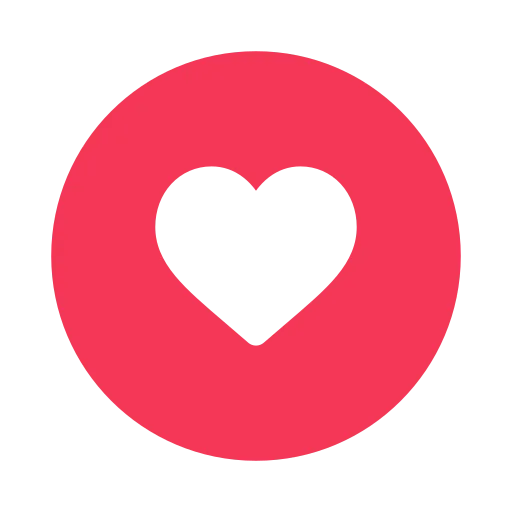
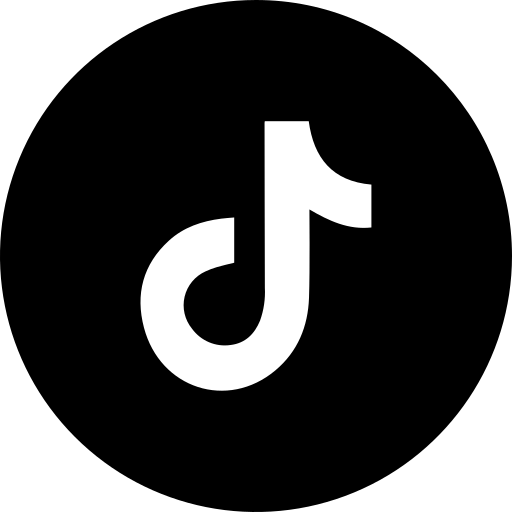





Gösterilecek yorum yok.